Здесь мы представляем два эффективных способа отключить Кортану в Windows 10. Cortana — это функция голосового помощника в операционной системе Windows 10, разработанная и разработанная Microsoft. Инструмент голосового помощника упрощает работу и позволяет пользователям получать доступ к приложению только посредством голоса. Но у Cortana есть некоторые недостатки, в том числе выбор веб-браузеров по умолчанию, например Edge. Например, если вы хотите перейти в браузер, Кортана запустит Edge, а поисковой системой будет Bing. Итак, если вы хотите отключить Кортану и ищете эффективный метод, воспользуйтесь методами, перечисленными ниже.

Ты торопишься? Подождите некоторое время, чтобы собрать информацию, прежде чем отключать Кортану.
Но прежде чем мы пойдем дальше, вам нужно знать некоторые факты о Кортане. Когда была запущена Windows 10, Кортану было очень удобно и ее легко было отключить. Но с момента выпуска Windows 10 Anniversary в Кортану было внесено множество изменений, которая теперь очень тесно интегрирована в Windows 10, и ее отключение приведет к тому, что некоторые приложения, такие как Новости, Напоминания и другие, не будут работать должным образом. Итак, если вы подготовились и хотите отключить Кортану, убедитесь, что вы создали точку восстановления Windows. Точка восстановления Windows поможет вам справиться с непредвиденными обстоятельствами.
Как отключить Кортану в Windows 10?
Если вы используете версию Windows 10 Pro или Enterprise, вы можете перейти в групповую политику, чтобы удалить Cortana. Процесс прост, и для вашего удобства ниже приведены подробные шаги.
Полные советы по отключению Cortana в Windows 10 с помощью групповой политики
- Нажать на кнопку " Démarrer", тип " Групповая стратегия » в строке поиска, затем нажмите « запись".
- В левом конце панели вы найдете « Настройка компьютера", Нажмите здесь.
- После этого вам станут доступны несколько вариантов, перейдите к « Шаблон администратора".
- В разделе «Административный шаблон» вы найдете несколько вариантов, нажмите «Компонент Windows».
- Вскоре на левой панели появится множество опций, и вам нужно будет перейти к «Поиск».
- Нажмите значок «Поиск», чтобы отобразить параметры поиска, выберите « Авторизовать Кортану".
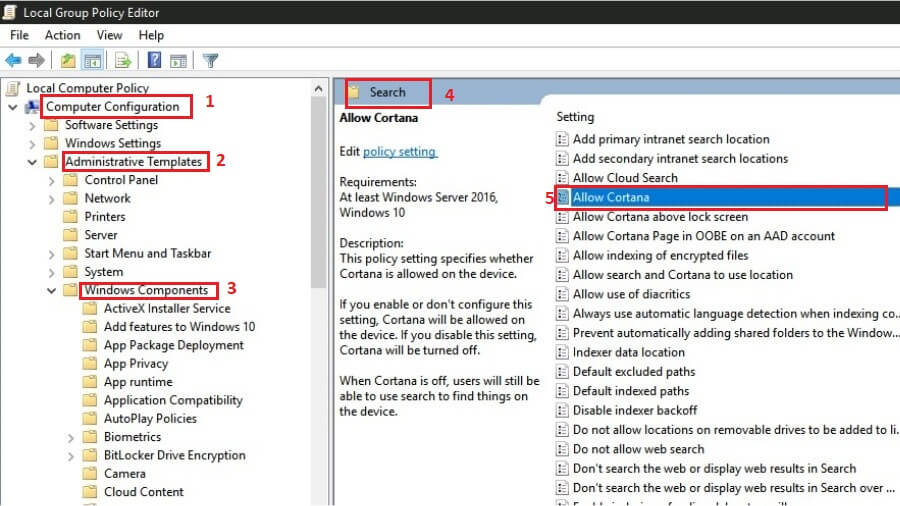
- Щелкните правой кнопкой мыши «Разрешить Кортану» и выберите « Модификатор В выпадающем меню.
- После этого на экране появится новое всплывающее окно, и вам нужно нажать на переключатель « инвалид".
- После нажатия кнопки «Отключено» нажмите кнопку « Применять«, Затем по кнопке« OK » расположен в нижней части панели.
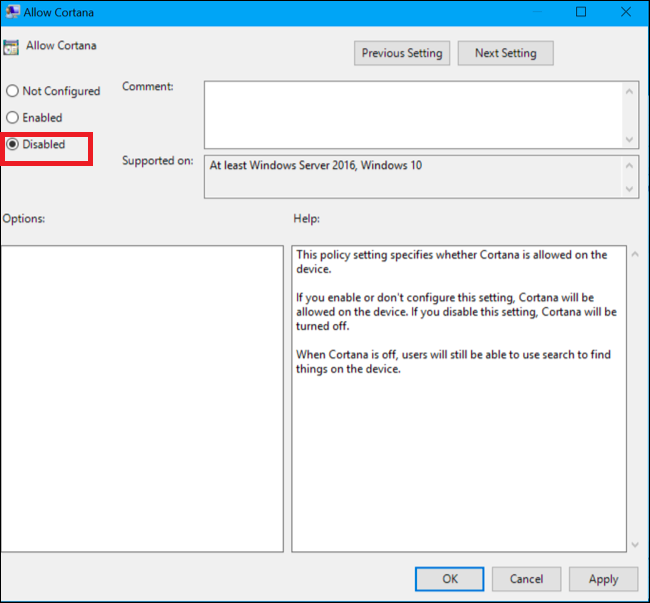
- Вот как отключить Кортана с помощью групповой политики. Однако, если вы захотите получить доступ к Кортане в будущем, вы можете включить ее, используя ту же процедуру.
Эффективный способ отключить Кортану с помощью редактора реестра
Если вы используете Windows 10 Home, вы можете перейти в редактор реестра, чтобы выполнить метод «отключить Кортану». Процесс прост, а подробные пошаговые инструкции приведены ниже.
- Откройте коробку» выполнять » одновременным нажатием кнопки « Windows "И" R".
- Тип " regedit » в поле «Выполнить» и нажмите кнопку « запись".

- Откроется новое всплывающее окно, и на панели вы должны нажать на « Компьютер".
- Вскоре вы получите несколько папок, нажмите « HKEY_LOCAL_MACHINE".
- Предыдущий шаг предоставит вам « Logiciel", Нажмите здесь.
- После этого появится список программного обеспечения, установленного в Windows 10, здесь вам нужно перейти к «Налоги и сборы».
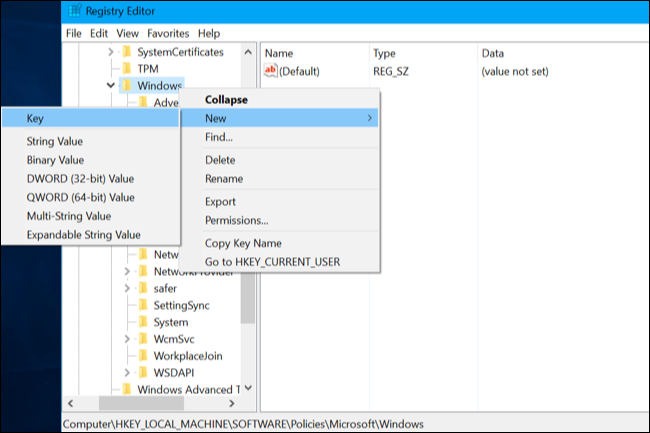
- Нажав на папку 'Налоги и сборы', вы получите дополнительные параметры, нажмите на папку 'Microsoft».
- Теперь выберите 'Поиск Windows' и перейдите на правую панель.
- На правой панели вы получите файл поиска Windows, выберите его и щелкните его правой кнопкой мыши, чтобы выбрать « Значение DWORD (32 бит)
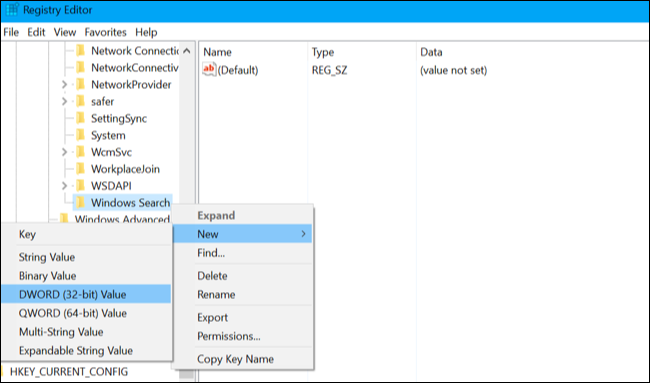
- Назовите файл « Авторизовать Кортану » и обязательно установите значение этого файла на 0.
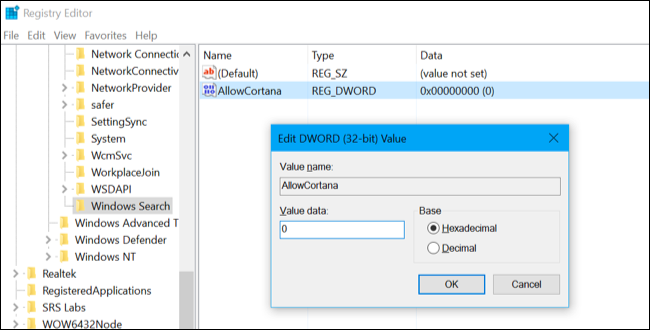
- После выполнения вышеуказанной задачи нажмите кнопку ОК, чтобы применить изменения.
Заключение
Итак, это два расширенных метода отключения Кортаны в Windows 10, и вы можете выбрать тот, который соответствует типу вашей операционной системы Windows 10. Однако, если вам нужна помощь или вы хотите оставить отзыв, не стесняйтесь оставлять комментарии в поле . Мы поможем Вам всеми возможными способами решить проблему. Так что следите за обновлениями и наслаждайтесь всеми преимуществами Windows 10 без каких-либо неудобств.
Читать далее Руководство:
- Как остановить обновления Windows 10 | Отключить или отключить обновления Windows
- Как изменить имя пользователя в Windows 10? [Самые простые способы]
- Как дефрагментировать Windows 8.1? [10 простых решений]
- Как использовать восстановление системы в Windows 10 [Простые шаги]
- Меню «Пуск» Windows 10 не работает? 6 решений для ремонта
- Как перейти с Windows 10 Домашняя на Windows 10 Pro?



